Virtualių lentelių, apimančių duomenis iš išorinių duomenų šaltinio, kūrimas ir redagavimas
Virtuali lentelė – tai pasirinktinis „Microsoft Dataverse‟ objektas, kuriame yra laukų su duomenimis iš išorinio duomenų šaltinio. Programoje virtualios lentelės vartotojams rodomos kaip įprasti lentelių įrašai, tačiau juose yra duomenų, gaunamų iš išorinės duomenų bazės, pvz.: „Azure“ SQL duomenų bazės. Virtualiomis lentelėmis paremti įrašai pasiekiami visuose klientuose, įskaitant pasirinktinius klientus, sukurtus naudojant Dataverse žiniatiklio tarnyba.
Anksčiau norint integruoti skirtingus duomenų šaltinius reikėdavo sukurti jungtį duomenims perkelti arba sukurti pasirinktinį priedą (kliento arba serverio). Tačiau, naudojant virtualias lenteles, vykdymo metu galima tiesiogiai prisijungti prie išorinių duomenų šaltinio, todėl konkretūs išorinių duomenų šaltinio duomenys yra pasiekiami organizacijoje ir duomenų kopijuoti nereikia.
Virtualias lenteles sudaro trys pagrindiniai komponentai, duomenų teikėjas, duomenų šaltinio įrašas ir virtualus objektas. Duomenų teikėją sudaro priedai ir duomenų šaltinio lentelė. Duomenų šaltinis yra „Dataverse“ objekto įrašas, apimantis metaduomenis, kurie nurodo ryšio parametrų schemą. Kiekviena virtuali lentelė nurodo duomenų šaltinį objekto apraše.
„Dataverse“ apima „OData“ duomenų teikėją, kurį naudodami galite prisijungti prie „OData v4“ žiniatinklio tarnybos, prisijungiančios prie išorinių duomenų.
Taip pat kūrėjai gali kurti savo duomenų teikėjus. Duomenų teikėjai diegiami organizacijoje kaip sprendimas. Daugiau informacijos: Kūrėjų dokumentacija: darbo su virtualiosiomis lentėlėmis pradžia
Virtualiosios lentelės pliusai
- Kūrėjai gali įdiegti priedus, skirtus skaityti, naujinti ar naikinti išorės duomenis su „Dataverse“ žiniatinklio paslaugomis ir priedo registravimo įrankiu.
- Sistemos pritaikymo specialistai naudoja „Power Apps“, kad konfigūruotų duomenų šaltinio įrašą ir kurtų virtualias lenteles, kurios naudojamos išoriniams duomenims pasiekti nerašant papildomo kodo.
- Dirbdami su virtualios lentelės sukurtais įrašais, galutiniai vartotojai gali peržiūrėti laukų, tinklelių, ieškos rezultatų ir „Fetch XML‟ paremtų ataskaitų bei ataskaitų sričių duomenis.
Duomenų šaltinio įtraukimas naudojant virtualias lenteles
Kūrėjai sukuria pasirinktinį priedą ir naudoja kaip virtualios lentelės duomenų teikėją. Taip pat galite naudoti pateiktą „OData v4“ duomenų teikėją. Daugiau informacijos: „OData v4“ duomenų teikėjo konfigūracija, reikalavimai ir geriausia praktika
Prisijunkite prie Power Apps, tada pasirinkite Parametrai > Išplėstiniai parametrai.
Pasirinkite Parametrai > Administravimas > Virtualių objektų duomenų šaltiniai.
Įrankių juostoje Veiksmai pasirinkite Naujas.
Dialogo lange Pasirinkti duomenų teikėją pasirinkite iš toliau pateiktų duomenų šaltinių, o tada pasirinkite Gerai.
Duomenų teikėjas Aprašas Pasirinktinis duomenų teikėjas Jei importavote duomenų teikėjo priedą, duomenų teikėjas bus rodomas čia. Daugiau informacijos: Kūrėjų dokumentacija: darbo su virtualiosiomis lentėlėmis pradžia „OData v4‟ duomenų teikėjas „Dataverse“ apima „OData“ duomenų teikėją, kuris gali būti naudojamas su „OData v4“ žiniatinklio paslaugomis. Daugiau informacijos: „OData v4“ duomenų teikėjo konfigūracija, reikalavimai ir geriausia praktika
Apsaugoto lauko įtraukimas į Duomenų šaltinį
Galite sukurti duomenų šaltinio laukų taip pat, kaip bet kurių kitų lentelės laukų. Duomenims, kurie yra užšifruoti arba svarbūs, pasirinktiniame Duomenų šaltinio lauke įjunkite Duomenų šaltinio paslapties atributą. Pvz.: norėdami apsaugoti lauką, kuriame yra duomenų bazės ryšio eilutė.
Pastaba
Duomenų šaltinio paslapties atributas yra pasiekiamas tik laukams, įtrauktiems į duomenų šaltinio formą.
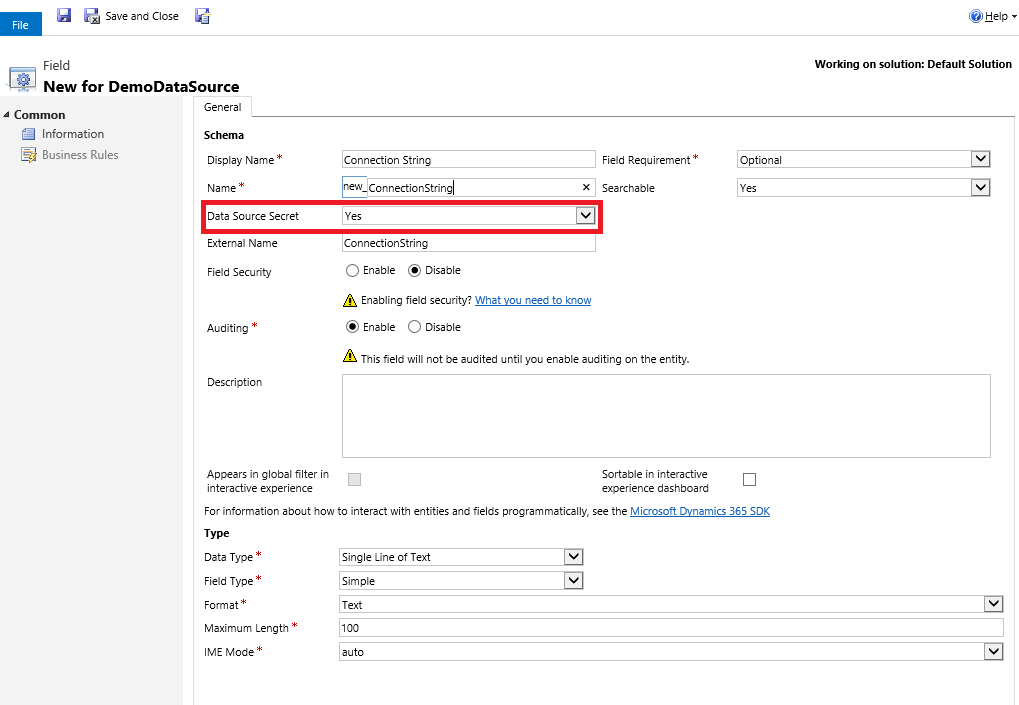
Sukurti virtualią lentelę
Virtualią lentelę sukuriate kaip bet kurį kitą „Dataverse“ objektą su keletu čia aprašytų papildomų atributų. Virtualią lentelę reikia kurti naudojant sprendimų naršyklę.
Pastaba
Virtualią lentelę galite sukurti kaip duomenų šaltinį pasirinkdami Nėra, tačiau norint gauti duomenis virtualiai lentelei reikia duomenų šaltinio. Daugiau informacijos: Duomenų šaltinio įtraukimas naudojant virtualias lenteles
Atidarykite sprendimų naršyklę
Dalis bet kurios sukurtos virtualios lentelės pavadinimo yra tinkinimo priešvardis. Jis nustatomas pagal sprendimo, kuriame dirbate, sprendimų leidėją. Jei jums svarbus tinkinimo priešvardis, įsitikinkite, kad dirbate nevaldomajame sprendime, kuriame tinkinimo priešvardis yra būtent toks, kokio reikia tam virtualiai lentelei. Daugiau informacijos: Sprendimų leidėjo priešvardžio keitimas.
Nevaldomojo sprendimo atidarymas
„Power Apps“ portalo kairiojoje naršymo srityje pasirinkite Sprendimai, tada įrankių juostoje pasirinkite Perjungti į klasikinį. Jei elemento šoninio skydelio srityje nėra, pasirinkite …Daugiau ir pasirinkite norimą elementą.
Sąraše Visi sprendimai atidarykite norimą nevaldomąjį sprendimą.
Sukurti virtualią lentelę
Sprendimų naršyklėje sukurkite naują lentelę. Norėdami tai padaryti, kairiojoje naršymo srityje pasirinkite Objektai, o tada pasirinkite Naujas.
Puslapio Objekto aprašas skirtuke Bendra pasirinkite Virtualus objektas, tada išplečiamajame sąraše Duomenų šaltinis pasirinkite norimą duomenų šaltinį.
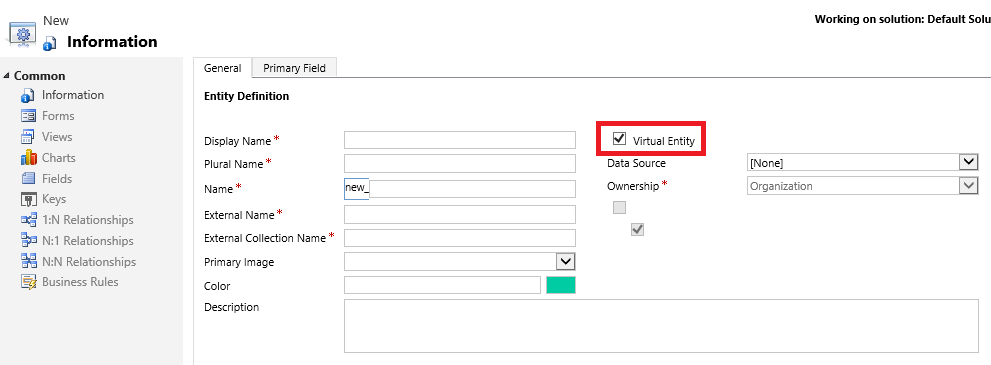
Puslapyje Objekto aprašas užpildykite toliau nurodytus būtinus laukus.
Laukas Aprašo Išorinis pavadinimas Įveskite lentelės pavadinimą išoriniame duomenų šaltinyje, su kuriuo susijusi ši lentelė. Išorinis rinkinio pavadinimas Įveskite daugiskaitinį lentelės pavadinimą išoriniame duomenų šaltinyje, su kuriuo susijusi ši lentelė. Toliau pateikiamas virtualios lentelės pavadinimu Filmas pavyzdys, kuriame „Azure Cosmos DB“ duomenų teikėjas naudojamas dokumentų failams pasiekti.
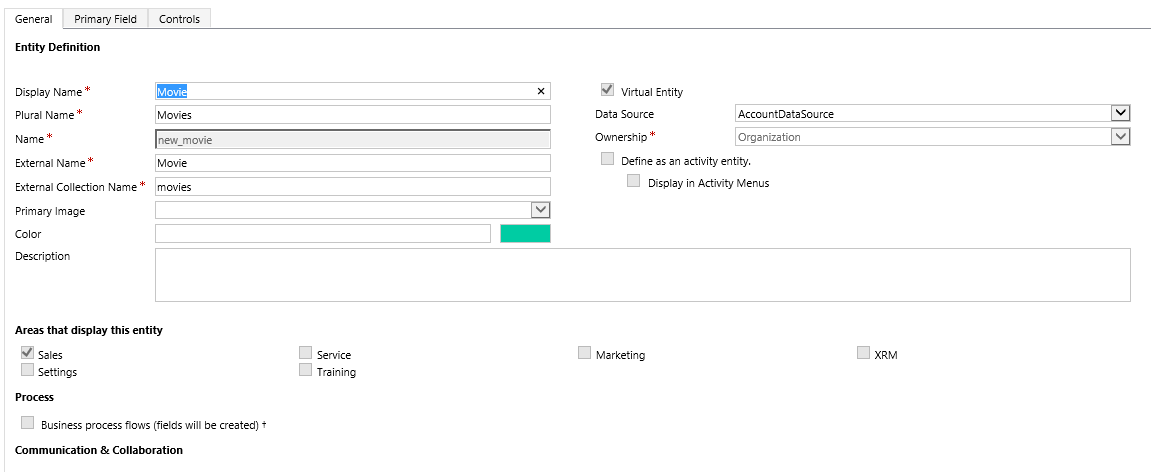
Svarbu
Naudojant virtualias lenteles negalima naudoti keleto parinkčių, pvz.: Prieigos komandos, Eilės ir Spartusis kūrimas. Daugiau informacijos: Į ką atsižvelgti naudojant virtualias lenteles
Pagal poreikį nurodykite papildomas būtinas ir pasirenkamas ypatybes, pvz., rodomą pavadinimą arba pavadinimo daugiskaitos formą. Daugiau informacijos apie šias ypatybes žr. Lentelių kūrimas ir redagavimas.
Sukurkite ir įtraukite vieną arba daugiau virtualių lentgelių laukų. Be standartinių lauko ypatybių, reikalingų pasirinktiniam laukui kurti, šias pasirenkamas ypatybes galima naudoti kiekviename sukurtame pasirinktiniame virtualios lentelės lauke.
Laukas Aprašo Išorinis pavadinimas Tai paprastai yra unikalus pavadinimas, pagal kurį identifikuojami duomenys, kuriuos norite rodyti lauke. Išorinis tipo pavadinimas Jei kuriate tipo Parinkčių rinkinys lauką: ši ypatybė susiejama su reikšmių rinkinio išoriniu pavadinimu parinkčių rinkinio išorinėje tarnyboje. Paprastai tai gali būti eilutės reikšmės klasės išvardijimas arba pavadinimas. Išorinis tipo pavadinimas gali būti naudojamas, kai reikalingas visiškai apibrėžtas pavadinimas. Pvz., kaip Tipo pavadinimas su „OData“, kur užklausos parametrams būtinas visiškai apibrėžtas pavadinimas, pvz., [Tipo pavadinimas].[Reikšmė]. Išorinė reikšmė Jei kuriate tipo Parinkčių rinkinys lauką: ši ypatybė susiejama su atitinkama parinkčių rinkinio elemento išorinių duomenų šaltinio reikšme. Ši įvesta reikšmė naudojama norint nustatyti, kurį parinkčių rinkinio elementą rodyti programoje. Užpildykite papildomas ypatybes, kaip reikia. Daugiau informacijos apie šias ypatybes žr. Laukų kūrimas ir redagavimas.
Pasirinkite Įrašyti ir uždaryti puslapyje Lauko ypatybės.
Sprendimų naršyklės įrankių juostoje pasirinkite Įrašyti.
Sprendimų naršyklės įrankių juostoje pasirinkite Publikuoti.
Uždarykite sprendimų naršyklę.
Į ką atsižvelgti naudojant virtualias lenteles
Virtualios lentelės turi toliau nurodytų apribojimų.
- Esamų lentelių negalima konvertuoti į virtualias lenteles.
- Pagal numatytuosius nustatymus virtualūs objektai apima tik laukus Pavadinimas ir ID. Jokie kiti sistemos valdomi laukai, tokie kaip Būsena ar Sukūrimo data/Modifikavimo data, nėra palaikomi.
- Virtualios lentelės nepalaiko pasirinktinių laukų su valiuta, vaizdu arba kliento duomenų tipais.
- Virtualios lentelės nepalaiko audito.
- Virtualios lentelės laukų negalima naudoti apibendrinamosiose reikšmėse arba apskaičiuotuosiuose laukuose.
- Virtualioji lentelė negali būti veiklos tipo objektas.
- Ataskaitų sritys ir diagramos virtualiose lentelėje nepalaikomos.
- Daugelio funkcijų, kurios daro įtaką objektų lentelės eilutėms, negalima įjungti naudojant virtualias lenteles. Pavyzdžiai: eilės, žinių valdymas, SLA, dublikatų aptikimas, keitimų sekimas, „Mobile Offline" galimybė, stulpelių sauga, „Dataverse“ ieška ir „Power Pages“ sprendimai.
- Virtualios lentelės yra valdomos organizacijos ir nepalaiko eilutės lygio „Dataverse“ saugos sampratų. Rekomenduojame taikyti savo saugos modelį, skirtą išorinių duomenų šaltiniui.
- Laukų metaduomenų ypatybės, kurios patvirtinamos naujinant, netaikomos virtualioms lentelėms. Pvz.: laukas „Sveikasis skaičius“ virtualios lentelės lauke gali būti nustatytas turėti mažiausia nulio reikšmę. Tačiau reikšmė gaunama iš išorinio duomenų šaltinio, todėl užklausa pateiks mažesnes nei nulis reikšmes nuskaitant iš virtualios lentelės. Mažiausios reikšmės ypatybė užklausoje nėra numanoma. Jums vis tiek reikės filtruoti reikšmes, kurios didesnės nei 0, jei tai būtina.
- Virtualiosios lentelės nepalaiko keitimų sekimo ir negali būti sinchronizuojamos naudojant Dataverse funkciją, pvz.: duomenų eksportavimo paslaugą ar Azure Synapse Link for Dataverse.
- Virtualias lenteles, kuriose naudojama „OData V4“ duomenų teikėjas, įjungtas siuntimo prievadas 443.
- Veiklos procesų seka nėra palaikoma virtualiosiose lentelėse. Daugiau informacijos: Vartotojui aktyvinus veiklos procesų seką, gauta netikėta klaida
Vartotojui aktyvinus veiklos procesų seką, gauta netikėta klaida
Kai vartotojas bando aktyvinti verslo procesų seką, jis gali gauti pranešimą „Netikėta klaida“. Peržiūrint žurnalo failą rodomas toliau parodytas žurnalo įrašas.
ErrorCode: 0x80040216 Message: System.Web.HttpUnhandledException: Exception of type 'System.Web.HttpUnhandledException' was thrown. ---> Microsoft.Crm.CrmException: virualiajam objektui negalima įjungti verslo procesų sekos
Ši problema kyla dėl to, kad virtualiosios lentelės nepalaiko veiklos procesų sekų.
Taip pat žr.
„OData v4“ duomenų teikėjo reikalavimai ir geriausia praktika Virtualiųjų lentelių kūrimas ir redagavimas Konfigūruokite virtualias lenteles Power Pages
Pastaba
Ar galite mums pranešti apie dokumentacijos kalbos nuostatas? Atlikite trumpą apklausą. (atkreipkite dėmesį, kad ši apklausa yra anglų kalba)
Apklausą atliksite per maždaug septynias minutes. Asmeniniai duomenys nėra renkami (privatumo nuostatos).
Atsiliepimai
Jau greitai: 2024 m. palaipsniui atsisakysime „GitHub“ problemų, kaip turiniui taikomo atsiliepimų mechanizmo, ir pakeisime jį nauja atsiliepimų sistema. Daugiau informacijos žr. https://aka.ms/ContentUserFeedback.
Pateikti ir peržiūrėti atsiliepimą, skirtą